Chuyển đổi tài khoản
Đăng xuất

Chuyển đổi tài khoản
Đăng xuất
Tại mục Nhân viên, màn hình hiển thị danh sách tất cả các nhân viên.

Tại màn hình nhân viên, nhấn vào biểu tượng ![]() để thêm mới nhân viên (1) -> điền các thông tin về nhân viên (2) -> lưu (3)
để thêm mới nhân viên (1) -> điền các thông tin về nhân viên (2) -> lưu (3)

Các thông tin cần điền của nhận viên:
Hệ thống hỗ trợ tìm kiếm/lọc nhân viên theo các điều kiện: trạng thái, ngày tạo, giới tính

3. Xuất file Excel
Nếu muốn xuất file Excel nhân viên, bạn bấm vào ![]() chọn xuất file.
chọn xuất file.

Mẫu file nhân viên như sau:

4. Xem thông tin nhân viên
Tại màn hình nhân viên, để xem thông tin nhân viên bạn bấm vào nhân viên đó (1) -> màn hình hiển thị lên thông tin chi tiết của nhân viên đó (2)

- Bạn chạm vào nhân viên cần cập nhật thông tin -> vào cập nhật (1) -> cập nhật thông tin khách hàng (3) -> chạm Lưu (4) để hoàn thành thay đổi .


- Tại màn hình Nhân viên, bạn chạm vào nhân viên cần tạo mật khẩu -> chạm vào Khởi tạo mật khẩu (1) -> cập nhật mật khẩu (2) -> chạm Lưu (3) để hoàn thành thay đổi


7. Ngừng hoạt động/cho phép hoạt động
- Tại màn hình Nhân viên, bạn chạm vào nhân viên cần cập nhật thông tin ->Ngừng hoạt động/Cho phép hoạt động (1)
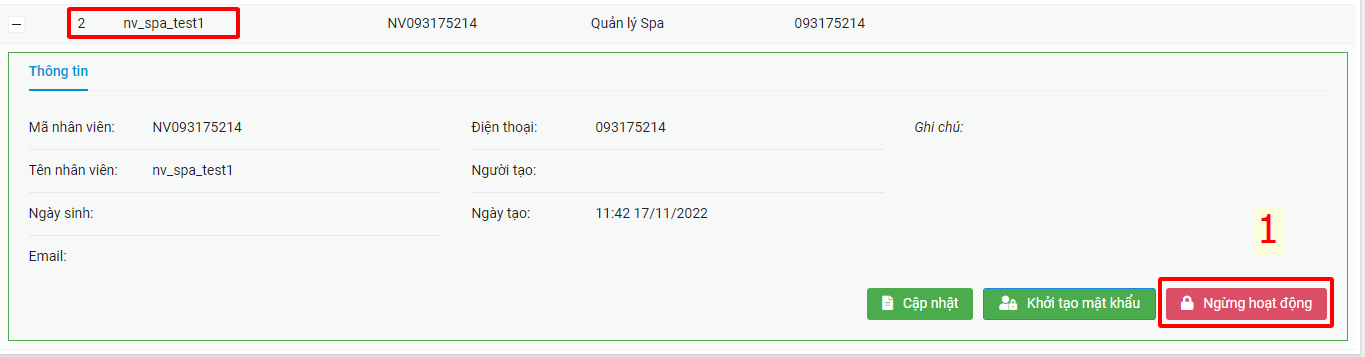

Như vậy, Quản lý Spa đã thực hiện xong phần hướng dẫn sử dụng tính năng Nhân viên
Chúc Quý khách thành công!